los 10 plugins y trucos de Twitter más buscados para WordPress
¿Quieres aprovechar todo el poder de Twitter para atraer tráfico a tu sitio de WordPress? Cuando se utiliza de forma eficaz, Twitter puede ayudarte a encontrar nuevos usuarios, ampliar el alcance de tus contenidos y atraer tráfico a tu sitio. En este artículo, te mostraremos los hacks y plugins de Twitter más buscados para WordPress
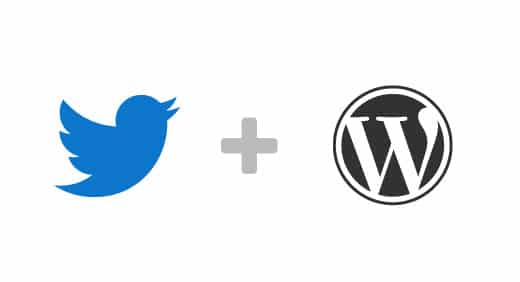
1. Barra social flotante
La barra social flotante añade botones sociales en la parte superior de tu contenido, incluyendo el botón de tweets de Twitter. A diferencia de otros plugins, Floating social bar no ralentiza tu sitio web. Carga de forma asíncrona cuántas veces se ha tuiteado tu artículo y lo muestra en el botón. Nosotros utilizamos una versión ligeramente personalizada del mismo plugin en todos nuestros sitios web para impulsar nuestras acciones sociales. Mira cómo añadir una barra social flotante en WordPress.
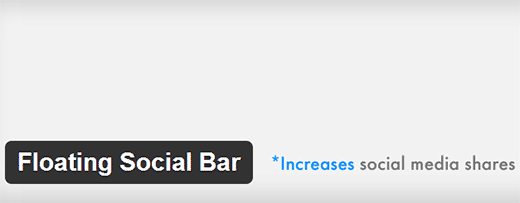
2. Programa tus tuits con Buffer
Buffer es una de las herramientas imprescindibles para todo blogger. Te permite programar tus tweets y otras actualizaciones en las redes sociales. Incluso puedes utilizarla para programar tus publicaciones en WordPress para las redes sociales
Lo mejor es que puedes programar con días e incluso semanas de antelación si realmente lo deseas.
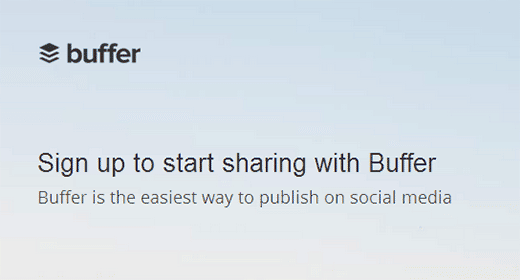
3. Cómo añadir el botón de seguimiento de Twitter
Muchos temas y plugins de WordPress te permiten añadir botones sociales a tu sitio web. Sin embargo, la mayoría de ellos sólo muestran el logotipo de Twitter. El botón oficial de seguimiento de Twitter también muestra tu número de seguidores, lo que puede ayudarte a ganar aún más seguidores
Puedes generar fácilmente un código para tu nombre de usuario y luego pegarlo en un widget o en tu tema hijo
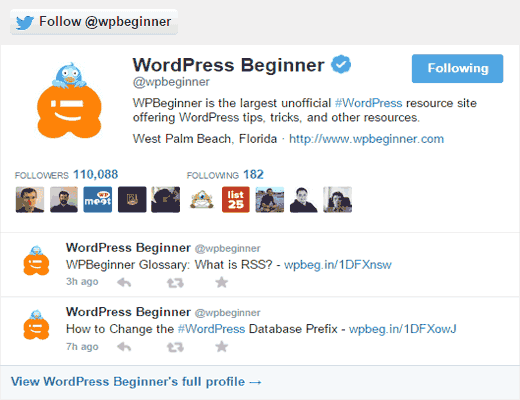
4. Cómo añadir el botón oficial de tuits
Si utilizas la Barra Social Flotante, entonces no necesitarás esto porque la Barra Social Flotante ya viene con el botón de Tweet. Sin embargo, si prefieres hacerlo por tu cuenta, entonces puedes coger el código y pegarlo
Simplemente visita la página Sitio web de Twitter y generar un código para tu cuenta de usuario. Puedes colocar este código en un widget de texto o en un tema hijo. Puede detectar automáticamente el enlace que un usuario intenta compartir
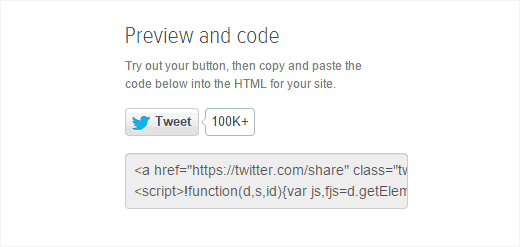
5. Insertar Tweets reales en las entradas de tu blog de WordPress
WordPress te permite incrustar un Tweet real en las entradas de tu blog. Todo lo que tienes que hacer es copiar el enlace del tuit y pegarlo dentro de tus entradas, páginas o incluso en los widgets
WordPress obtendrá automáticamente el Tweet y lo mostrará tal y como aparece en Twitter. También mostrará las fotos o vídeos adjuntos al tuit. Además, tus usuarios podrán responder, retuitear y marcar como favorito ese tuit directamente desde tu sitio web
Aquí tienes un ejemplo de un tuit incrustado en WordPress
Nuevo vídeo: Cómo arreglar #WordPress Problema de cierre de sesión - http://t.co/IO5k2xRYNA
- Principiante de WordPress (@wpbeginner) 23 de enero de 2015
6. Cómo añadir Twitter Cards en WordPress
Las tarjetas de Twitter te permiten mostrar un resumen y una miniatura de tu artículo cada vez que alguien tuitea un enlace a tu sitio. Twitter mostrará un enlace llamado "Ver resumen" junto a tu tuit, que ampliará el tuit para mostrar el resumen de esta manera.
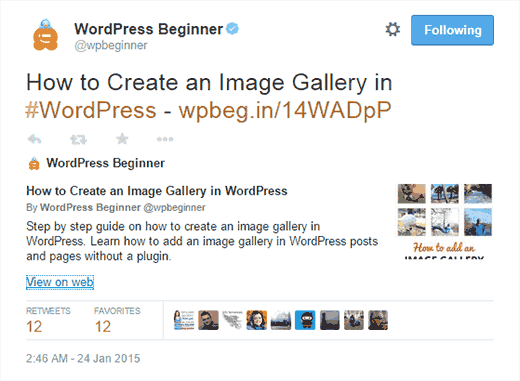
7. Mostrar los Tweets recientes en WordPress
Twitter es el centro de discusión de la web. Al mostrar tus tweets recientes, puedes ofrecer a tus usuarios la posibilidad de saltar a la conversación directamente desde tu sitio web
La forma más sencilla de mostrar tus tweets recientes en la barra lateral de WordPress es utilizar el widget oficial de Twitter. Te permite mostrar tus tuits recientes, y tus usuarios pueden tuitearte directamente desde tu sitio web
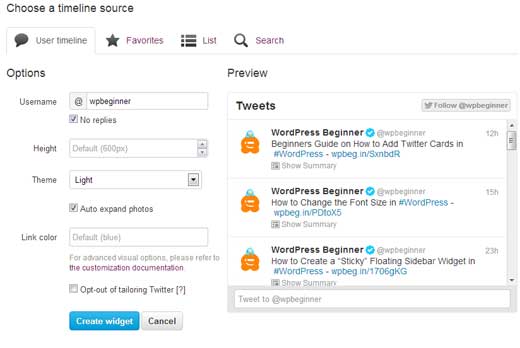
No es necesario utilizar un plugin de Twitter para WordPress para hacer esto.
8. Mostrar tuits selectivos en WordPress
¿No quieres mostrar tus tweets recientes? No hay problema. Puedes mostrar fácilmente los tweets sobre un tema específico en tu blog de WordPress
Utilizando el widget oficial de Twitter, puedes generar el código para mostrar tweets sobre cualquier palabra clave de búsqueda o hashtag. Sólo tienes que copiar el código y luego pegarlo en un widget de texto, una entrada o una página de WordPress
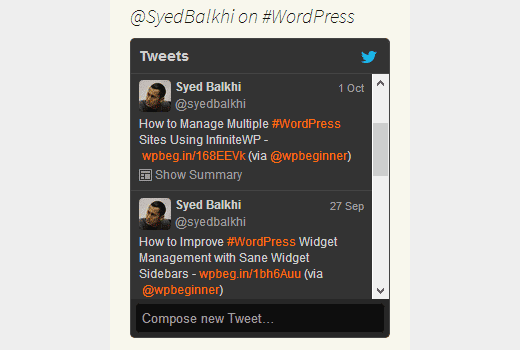
9. Publicar automáticamente tus tweets como entradas de blog en WordPress
¿Alguna vez has querido publicar tus Tweets como entradas en WordPress?
Puedes hacerlo utilizando la función Herramientas de Twitter plugin. Integra tu blog de WordPress con Twitter y te permite obtener automáticamente tus últimos tweets y añadirlos como nuevas entradas a tu blog de WordPress
Puedes elegir publicar cada tuit como su propia entrada, o combinar las entradas en un resumen diario
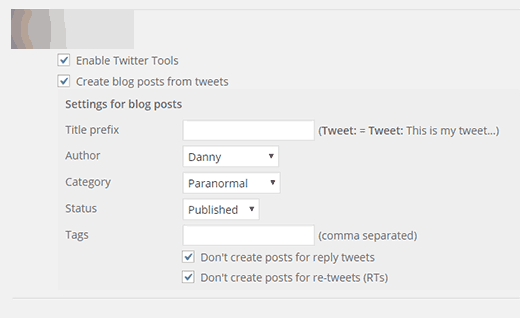
10. Añadir un botón de pago con tuits en WordPress
Una buena forma de conseguir seguidores en Twitter es pedir a tus lectores que te sigan a cambio de alguna descarga exclusiva. Puedes configurarlo utilizando el plugin Pagar con un Tweet
Tendrás que conectar el plugin a tu cuenta de Twitter creando una aplicación que es un proceso bastante sencillo que se explica muy claramente en nuestro tutorial. Tras la configuración, puedes crear un nuevo botón y configurar el tuit que quieres que envíen los usuarios
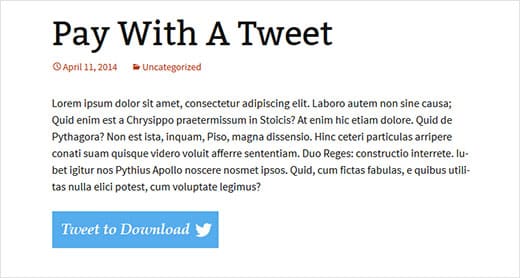
Esperamos que este artículo te haya ayudado a descubrir los mejores plugins y hacks de WordPress para Twitter. También puedes consultar nuestra lista de las 40 herramientas más útiles para gestionar y hacer crecer tu blog de WordPress
Si te ha gustado este artículo, suscríbete a nuestro Canal de YouTube para los videotutoriales de WordPress. También puedes encontrarnos en Twitter y Google+.
Si quieres conocer otros artículos parecidos a los 10 plugins y trucos de Twitter más buscados para WordPress puedes visitar la categoría Tutoriales.
Deja un comentario

¡Más Contenido!